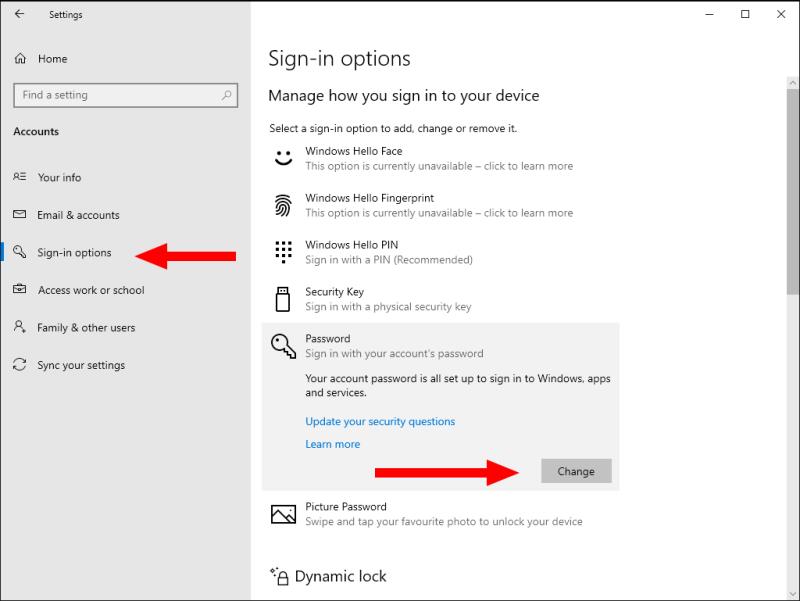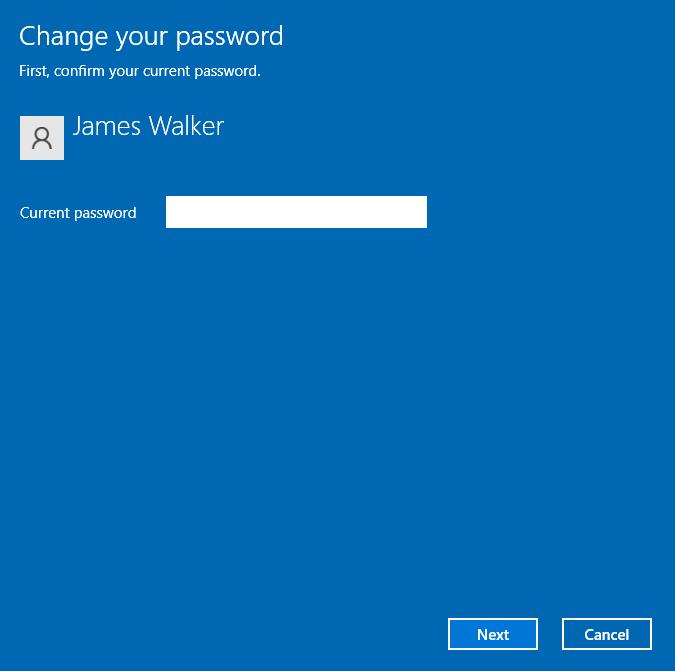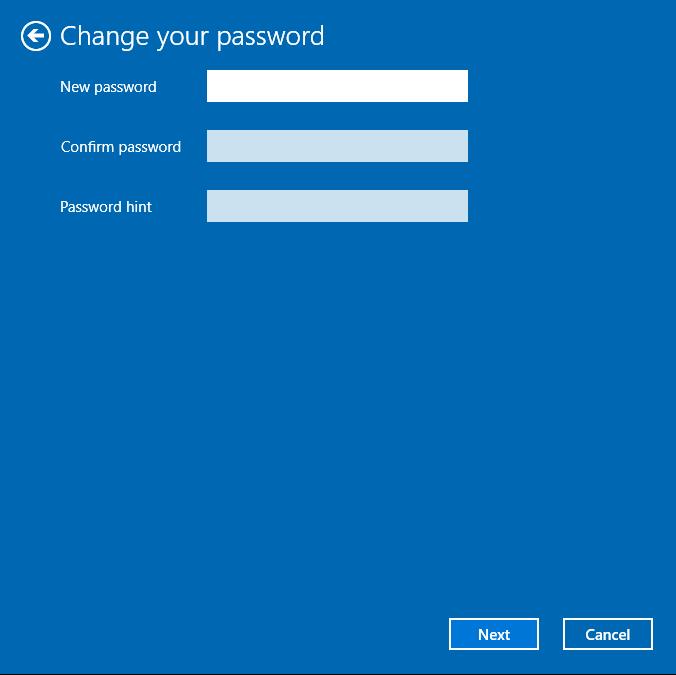Да бисте уклонили лозинку са локалног Виндовс 10 налога:
Покрените апликацију Подешавања.
Кликните на категорију „Налози“, а затим на страницу „Опције за пријављивање“.
Кликните на опцију „Лозинка“, а затим на дугме „Промени“.
Унесите тренутну лозинку, кликните на „Даље“, а затим оставите упит за нову лозинку празан.
Заштита рачунара јаком лозинком је неопходна да бисте били сигурни. Међутим, то не значи да је за све Виндовс инсталације потребан. Ако подешавате виртуелну машину, одбацивање лозинке ће вам омогућити да се одмах пријавите, а да притом останете заштићени лозинком на свом хост уређају.
Без обзира на ваше резоновање, отклањање лозинке је једноставна ствар. Могуће је само ако користите локални налог – Мицрософт налози на мрежи морају увек бити заштићени лозинком.
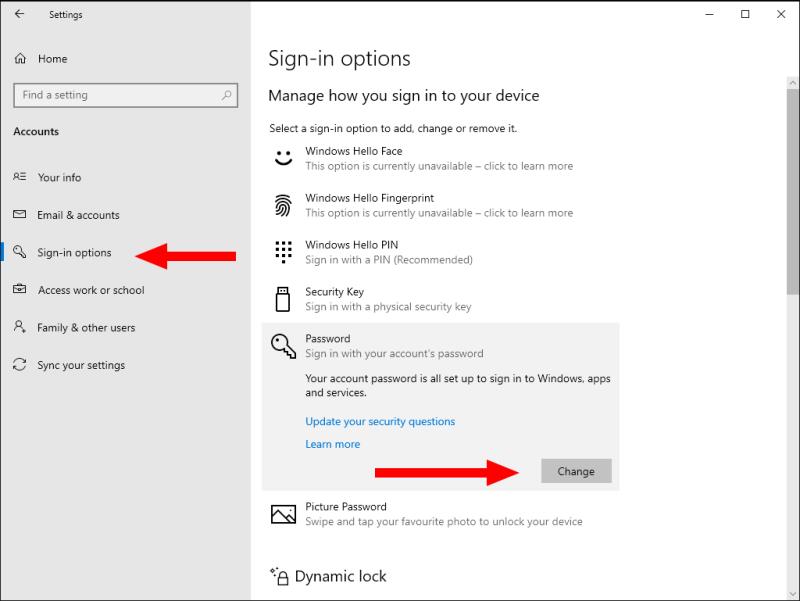
Отворите апликацију Подешавања (Вин+И) и кликните на одељак „Налози“. Кликните на страницу „Опције пријаве“ у менију са леве стране. У одељку „Управљајте начином на који се пријављујете на свој уређај“ кликните на опцију „Лозинка“.
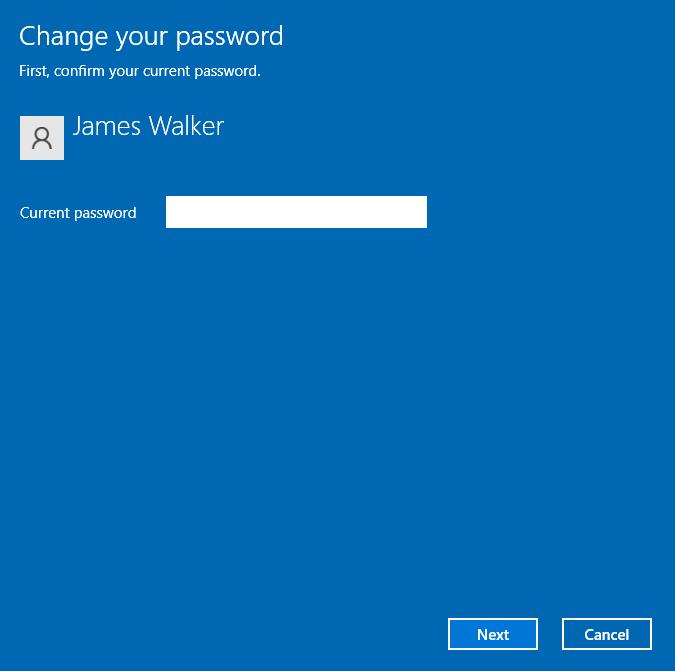
Затим кликните на дугме "Промени". Унесите своју тренутну лозинку у искачући дијалог, а затим притисните ентер или кликните на „Даље“.
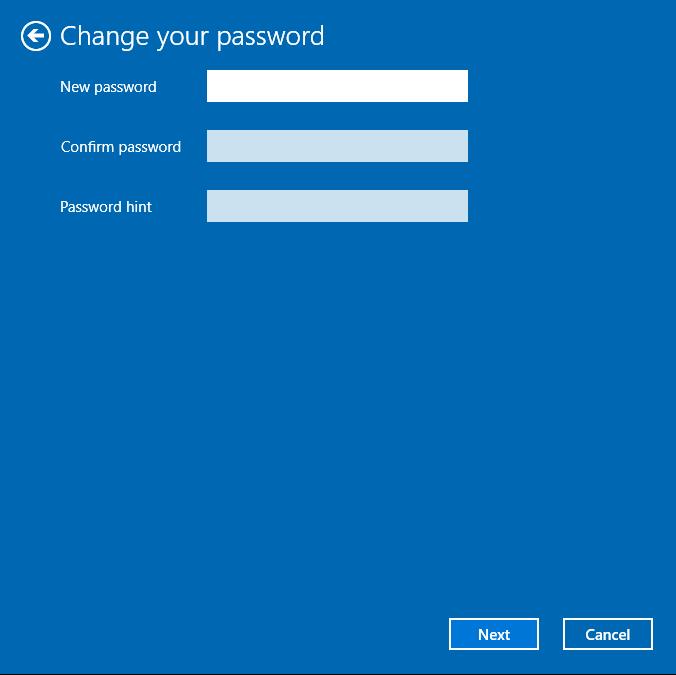
На следећем екрану бирате нову лозинку. Да бисте уклонили лозинку, оставите сва три поља празна. Иако ово није дозвољено током подешавања Виндовс-а, овде функционише добро. Кликните на дугме „Даље“ да бисте потврдили промену.
Ваша лозинка ће сада бити уклоњена. Када поново покренете рачунар, бићете пријављени аутоматски, под условом да ваш уређај има само једно подешавање корисничког налога.